浙摄影版 信息技术四年级下全册知识点梳理总结
四年级下册信息技术教案-第14课 标志知识介绍 浙江摄影版
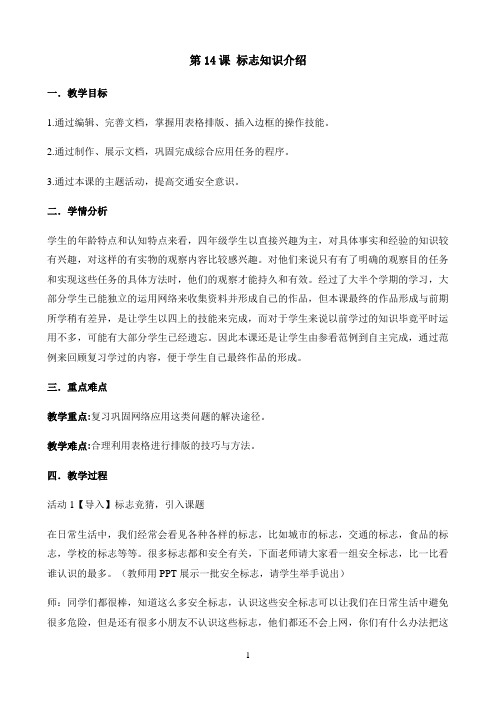
第14课标志知识介绍一.教学目标1.通过编辑、完善文档,掌握用表格排版、插入边框的操作技能。
2.通过制作、展示文档,巩固完成综合应用任务的程序。
3.通过本课的主题活动,提高交通安全意识。
二.学情分析学生的年龄特点和认知特点来看,四年级学生以直接兴趣为主,对具体事实和经验的知识较有兴趣,对这样的有实物的观察内容比较感兴趣。
对他们来说只有有了明确的观察目的任务和实现这些任务的具体方法时,他们的观察才能持久和有效。
经过了大半个学期的学习,大部分学生已能独立的运用网络来收集资料并形成自己的作品,但本课最终的作品形成与前期所学稍有差异,是让学生以四上的技能来完成,而对于学生来说以前学过的知识毕竟平时运用不多,可能有大部分学生已经遗忘。
因此本课还是让学生由参看范例到自主完成,通过范例来回顾复习学过的内容,便于学生自己最终作品的形成。
三.重点难点教学重点:复习巩固网络应用这类问题的解决途径。
教学难点:合理利用表格进行排版的技巧与方法。
四.教学过程活动1【导入】标志竞猜,引入课题在日常生活中,我们经常会看见各种各样的标志,比如城市的标志,交通的标志,食品的标志,学校的标志等等。
很多标志都和安全有关,下面老师请大家看一组安全标志,比一比看谁认识的最多。
(教师用PPT展示一批安全标志,请学生举手说出)师:同学们都很棒,知道这么多安全标志,认识这些安全标志可以让我们在日常生活中避免很多危险,但是还有很多小朋友不认识这些标志,他们都还不会上网,你们有什么办法把这些知识向他们进行宣传呢生:做成宣传稿、安全小报等师:今天我们就用word软件来制作一份安全标志宣传稿,让更多的人认识这些安全标志。
(黑板上出示本课课题:标志知识介绍,PPT同时出示课题。
)活动2【讲授】确定主题,收集资料1、定主题:安全标志也有很多,为了便于大家更好的介绍,我们先来挑选一下你要介绍哪类安全标志。
(ppt出示基本分类:交通安全、消防安全、食品安全等等)2、找资料:各类安全标志都有很多,接下来请大家分别挑选4个标志作为你的介绍内容,可以从网上下载,也可以在老师提供的资源包中找寻。
四年级下册信息技术课件-1.5网络摘记| 浙江摄影版(新) (共8张PPT)

①
1、在网页上选择想要的内容
③
2、菜单栏“编辑”---“复制”
3、切换到word,工具栏中选择“粘贴”
二、将文字信息复制 到word中
选择最想要推 荐给他人的信 息哦~
①右击
Байду номын сангаас
三、将图片资料复制 到word中
②
1、在图片上单击鼠标右键 2、选择“复制” 3、切换到word,“粘贴”
四、信息整理,调节 文字和图片属性
1、文字:字体、字号、 颜色等的设置
2、图片的大小位置, 更改环绕方式
3、合理布局,大方美 观
尊重劳动成果,注明出处
小门神
大圣归来
魁拔
9、有时候读书是一种巧妙地避开思考 的方法 。21.8. 221.8.2 Monda y, August 02, 2021
10、阅读一切好书如同和过去最杰出 的人谈 话。14: 06:0614 :06:061 4:068/ 2/2021 2:06:06 PM
17、一个人即使已登上顶峰,也仍要 自强不 息。下 午2时6 分6秒下 午2时6 分14:0 6:0621. 8.2
谢谢观赏
You made my day!
我们,还在路上……
14、意志坚强的人能把世界放在手中 像泥块 一样任 意揉捏 。2021 年8月2 日星期 一下午2 时6分6 秒14:0 6:0621. 8.2
15、最具挑战性的挑战莫过于提升自 我。。2 021年8 月下午 2时6分 21.8.21 4:06August 2, 2021
16、业余生活要有意义,不要越轨。2 021年8 月2日 星期一2 时6分6 秒14:0 6:062 August 2021
四年级下册信息技术教案-3.13标志知识收集|浙江摄影版(新)
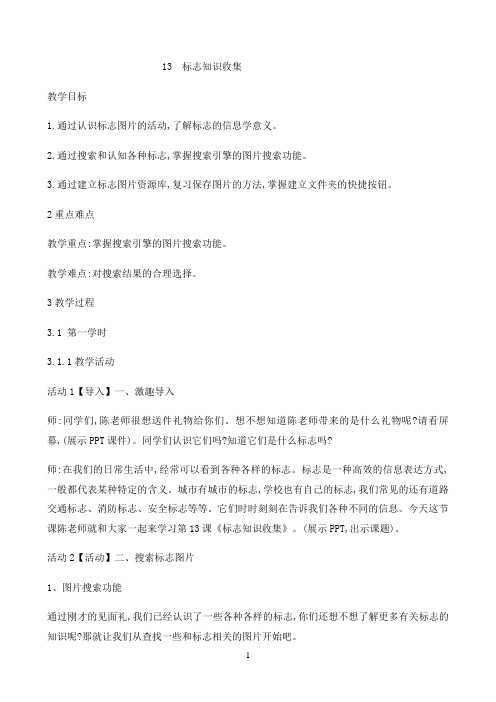
13 标志知识收集教学目标1.通过认识标志图片的活动,了解标志的信息学意义。
2.通过搜索和认知各种标志,掌握搜索引擎的图片搜索功能。
3.通过建立标志图片资源库,复习保存图片的方法,掌握建立文件夹的快捷按钮。
2重点难点教学重点:掌握搜索引擎的图片搜索功能。
教学难点:对搜索结果的合理选择。
3教学过程3.1 第一学时3.1.1教学活动活动1【导入】一、激趣导入师:同学们,陈老师很想送件礼物给你们。
想不想知道陈老师带来的是什么礼物呢?请看屏幕,(展示PPT课件)。
同学们认识它们吗?知道它们是什么标志吗?师:在我们的日常生活中,经常可以看到各种各样的标志。
标志是一种高效的信息表达方式,一般都代表某种特定的含义。
城市有城市的标志,学校也有自己的标志,我们常见的还有道路交通标志、消防标志、安全标志等等。
它们时时刻刻在告诉我们各种不同的信息。
今天这节课陈老师就和大家一起来学习第13课《标志知识收集》。
(展示PPT,出示课题)。
活动2【活动】二、搜索标志图片1、图片搜索功能通过刚才的见面礼,我们已经认识了一些各种各样的标志,你们还想不想了解更多有关标志的知识呢?那就让我们从查找一些和标志相关的图片开始吧。
初露锋芒:(展示PPT课件,任务一:“搜索标志图片”)。
我们想要查找一些和标志相关的图片,可以通过什么方法?怎么查找?有谁知道?可否到上面来演示一下?有困难吗?如果有困难,可以先在自己的电脑上试一试,或者小组讨论一下,可以请教旁边同学或者老师,也可以看看书本第37页……。
学生尝试用搜索引擎搜索和标志相关的图片,教师巡视……。
学生演示,汇报交流,展示学生搜索到的相关网页。
教师小结:利用搜索引擎提供的图片搜索功能,可以很快、很方便地搜索到很多我们想要找的相关资料的图片。
(展示PPT课件,“搜索标志图片”)。
2、设置搜索条件刚才同学们已经找到了很多和标志相关的图片,很好!可是老师还觉得不满意:你们找到的标志图片的范围比较大、还有点乱,那么是否可以缩小搜索的范围?只找其中某一类的标志图片呢?比如:道路交通标志、消防标志、安全标志等等。
浙摄影版小学信息技术四年级下册第二单元第七课初识演示文稿

认识POWERPOINT窗口
任务窗格
大纲窗格
幻灯片窗格
视图切 换按钮
幻灯片放映 按钮
幻灯片的制作流程
确定主题 输入内容 美化文字 观看效果 保存文件
任务一
打开“学生练习”中的ppt文件,并尝试放映该文件。
放映方式
任务二
新建一个ppt文件,文件名为“最美七小”
在第一页输入标题 “最美七小”
初识PowerPoint
认识POWERPOINT
PowerPoint是微软公司推出的演示文稿软件。 用户可以在投影仪或者计算机上进行演示。 老师们常常使用该软件制作课件,商务人士 经常用该软件做产品介绍,学生可以使用该 软件介绍自己、介绍作品和想法等。
POWERPOINT和WORD、EXCEL等应用软件一样, 都是OFFICE系列产品之一。
新建第二页插入图片。
右击
任务三
保存该文件,并正确命名文件。 文件名格式:学号+最美七小 文件名后缀:pptx
小学四年级下册信息技术-7整理音乐库-浙江摄影版(9张)ppt课件

自我评价: ①说说你是怎么分的? ②用了哪一种移动方式?
③在操作过程中,有没有遇到什么困难?
…… 其他同学评价: ①他这样分合理吗? ②检查有没有移错?
……
(选做)
将《乘胜追击》中的音乐文件进行整理。
11/2/2020
同学们
来学校和回家的路上要注意安全
同学们
来学校和回家的路上要注意安全
(一)文件新家——新建分类文件夹
根据音乐文件的分类,给音 乐文件建立不同的文件夹。
er ge 儿歌
ling xing ge qu 流 行 歌曲
(二)文件搬家——移动文件
学习《操作锦囊》视频,并分别完成以下练 将《两只老虎》移到儿歌文件夹中
剪切、粘贴 将《青花瓷》移到流行歌曲文件夹中
鼠 标 拖 曳 将《三生三世》移到流行歌曲文件夹中
思考 :比较以上3种移动方式的不同点。
你最喜欢哪一种?为什么?
(三)小小清洁工——删除文件
将多余的音乐文件删除。
11/2/2020
➢ 小组讨论:
《再显身手》文件夹里的音乐文件可以分成哪几类?
➢ 分类整理:
按照小组内的分类标准将《再显身手》的音乐文件 进行整理。
四年级下册信息技术教案-3.13标志知识收集| 浙江摄影版(新)
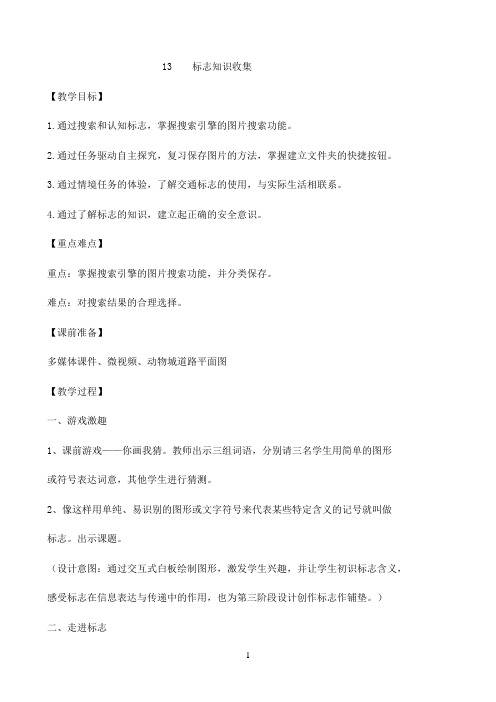
13 标志知识收集【教学目标】1.通过搜索和认知标志,掌握搜索引擎的图片搜索功能。
2.通过任务驱动自主探究,复习保存图片的方法,掌握建立文件夹的快捷按钮。
3.通过情境任务的体验,了解交通标志的使用,与实际生活相联系。
4.通过了解标志的知识,建立起正确的安全意识。
【重点难点】重点:掌握搜索引擎的图片搜索功能,并分类保存。
难点:对搜索结果的合理选择。
【课前准备】多媒体课件、微视频、动物城道路平面图【教学过程】一、游戏激趣1、课前游戏——你画我猜。
教师出示三组词语,分别请三名学生用简单的图形或符号表达词意,其他学生进行猜测。
2、像这样用单纯、易识别的图形或文字符号来代表某些特定含义的记号就叫做标志。
出示课题。
(设计意图:通过交互式白板绘制图形,激发学生兴趣,并让学生初识标志含义,感受标志在信息表达与传递中的作用,也为第三阶段设计创作标志作铺垫。
)二、走进标志1、在日常生活中,经常可以看见各种各样的标志。
学生展示课前收集到的生活中的标志,分享在哪些地方发现的标志以及标志的含义。
(设计意图:鼓励学生去了解生活中的其他标志,多思考标志在生活中的意义。
)2、教师归纳补充。
3、生活中交通标志和我们的出行息息相关。
出示任务:朱迪警官为了维护动物城的交通安全,想请同学们做她的小助手,但是要想成为一名合格的安全员,需要通过三关考验。
(设计意图:通过学生与朱迪警官一起完成三关的任务驱动,在整个教学过程,以完成一个个具体的任务为线索,把教学内容隐含在每个任务之中。
学生在教师的引导下,通过完成一个个任务逐步掌握所学的知识与技能。
为学生营造一个建构知识、寓学于实践的环境,让他们在这个环境里,充满兴趣愉快地进行学习,突出了在“做”中“学”的思想。
)三、探究新知第一关:小小安全员我会“识”——搜索图片标志1、可以通过哪些途径来增加我们对交通标志的了解呢?2、复习搜索引擎的使用方式,强调“关键字”。
3、选择一个喜欢的交通标志,同桌之间互相说一说它的名称和含义。
四年级下册信息技术课件-1生活与网络|浙江摄影版
学校电脑网络分布情况
因特网——教育局交换机——学校路由器——分为教师办公室、电脑机房、 普通教室三大块——每一块通过交换机连接到各计算机上。
人们通过电脑网络,可以做哪些工作?
远程教育学习、网上购物、查询资料、远程医疗、收 发邮件、聊天、看电视、电影、发布信息……
Байду номын сангаас
三、如何上网
线路连接方式 上网方式
四年级下册信息技术课 件-1生活与网络|浙江
摄影版
2020/8/22
一、网络
电话网
银行网
铁路网
邮电网 航空网
二、电脑网络
通过电缆、电话或无线通讯将 两台以上的计算机互相连接起来成为一个网状的线路网。
1、用于计算机之间进行数据的相互传送。 2、能连接各种不同类型的计算机。 3、所有的网络节点都一样重要,没有国界、种族之分。
有线接入和无线接入 拨号上网、宽带上网、光纤上网
四年级下册信息技术课件-1 生活与网络|浙江摄影版
世界地图
如果把世界各地的电脑和相关设备联结起来,我们可以称它为
网”
• 一般的,我们平时说的上网,主要是指上国际互联网 查看中国各地、各种信息,也可以看外国的各地、各
说说上网可以做什么?
• A、上网查字典 • B、上网查手机归属地 • C、上网提问 • D、上网看动画 • E、上网看天气情况 • F、上网玩游戏 • ……
四年级下册信息技术课 件-1 生活与网络|浙江
摄影版
2020/8/22
蜘
蛛 网
蜘蛛网
•同学们,我们所看到的 蜘蛛网像什么呢?请同 学们发言,看哪位同学 想象力最丰富
• 浙江省交通网络图
• 全国铁路网络图
我们的生活中网络无处不在,说 说你所熟悉的网络。
电话网、银网……
网络的作用:生活更方便,联系更紧密。
什么是电脑网络?
电脑网络是指将不同地方的各自独立的多台电脑 及附属设备,通过通信线路连接起来所形成的网络。
校园电脑网络
电脑 网络
远程教育、 网上交易、 远程医疗、 查询资料、 远程监控等。
如何上因特网?
宽带上网(拨号上网) 和专线上网。 不同的上网方式对电脑的要求不同。
四年级下册信息技术教案-3.11 节日资料整理| 浙江摄影版(新)
第11课节日资料整理教学目标知识与技能:知道整个网页可以存储到电脑上,学会使用关键字进行搜索。
过程与方法:1)能熟练应用搜索引擎查找资料,掌握相关技巧;(2)能下载保存网页信息。
情感态度与价值观:1)体会中国传统节日的民俗风情、丰富多彩,培养民族自豪感;(2)培养良好的网络搜索习惯。
2重点难点教学重点:熟练应用搜索引擎获取信息;下载保存有效信息教学难点:合理利用所获取信息;养成分类存放信息的习惯。
3教学过程3.1 第一学时3.1.1教学活动活动1【导入】游戏问题式导入课前游戏—节日接龙同学们,今天是我们的第一次见面。
你们可以叫我蔡老师,今天的时间很高兴能和大家一起来体验丰富多彩的节日。
(板书课题:丰富多彩的节日)不知道大家对节日的知识了解多少?让我来考考大家吧。
激趣导入要不是你们告诉我,我还不知道有那么多节日呢。
但节日的分类很多,你能知道哪些是我国的传统节日吗?在我们的课件上有许多中国传统节日,我想知道你们能不能猜出来这些照片上属于哪些节日。
嗯,你们知道的真多。
那有些节日,老师也不太清楚,你们有办法知道吗?好,今天老师就带大家一起来领略这丰富多彩节日,和大家一起来挖掘这些节日里蕴藏的璀璨文化。
活动2【讲授】主题式搜索讲授搜索引擎显神通刚才同学们都提及网上搜索,那大家说说看,你们平常都用哪些搜索引擎?你们知道有哪些搜索网站?分小组定主题搜索从1到4组依次定为春节队、端午队、重阳队、中秋队。
诗句安家(PPT2展示对应节日队的诗句,各组找到自己组的诗句后在网上搜索本诗的完整信息。
)思维对对碰(各小组搜索自己组的主题节日信息,并与组间成员进行讨论和汇总)活动3【练习】自定主题搜索练习自定主题搜索练习1、关键词搜索请你们关注一下身边的传统节日,我想问问你们都喜欢什么节日呀?下面老师,请同学在网上搜索你最喜欢的节日信息。
看看它是怎么产生的?它有什么样的风俗和传说?T: 你是怎么搜索到的?用了哪些关键词?强调:很多搜索引擎有相关搜索信息,也就是别人曾经用过的关键词,如果想不到恰当关键词,大家不妨可以参考!活动4【讲授】分类检索与保存讲授2、分类检索(根据学生程度而定)其实节日信息并不局限于文字资料,还有图片、音乐、视频等。
- 1、下载文档前请自行甄别文档内容的完整性,平台不提供额外的编辑、内容补充、找答案等附加服务。
- 2、"仅部分预览"的文档,不可在线预览部分如存在完整性等问题,可反馈申请退款(可完整预览的文档不适用该条件!)。
- 3、如文档侵犯您的权益,请联系客服反馈,我们会尽快为您处理(人工客服工作时间:9:00-18:30)。
浙摄影版信息技术四年级下知识点第一课1、多媒体一般是有文本声音图像和视频等多种媒体相互渗透和有机组合而成的。
2、常见的文本文件格式,TXT 、DOC 、 DOCX常见的声音文件格式,WAV,MIDI\ MP3常见的视频文件格式,WMV,MOV,AVI3、近几年来,随着计算机技术和网络技术的发展,多媒体在学习、工作、生活等方面得到了广泛的应用。
第二课1、录音笔、数码相机、数码摄像机等工具能获取声音、图像、视频等信息,并能以数字化形式存储到计算机中。
2、要把信息采集到计算机中,一般需要将采集设备与计算机连接,并通过软件来完成信息的输入和存储。
3、文件名一般由主文件名和扩展名组成,扩展名一般代表了文件的格式,如 .txt 表示纯文本文件,.jpg表示JPEG格式的图片文件 .docx表示Word文件。
第三四课1、Acdsee属于图片浏览软件2、图片预览区图片浏览区要区分清3、常见的图片格式有: BMP PNG JPEG等,数码相机和手机拍摄的照片一般都是JPEG格式。
4、学会使用Acdsee 进行图片裁剪、调整方向、调节图片亮度、调整图片大小第五课媒体播放器是播放音频、视频、动画等媒体文件的应用程序。
常用的媒体播放器有:暴风影音、PotPlayer 、射手影音、windows media player、windows movie maker等。
windows movie maker界面各部分名称:素材库、工具栏、剪辑区、预览区。
共享软件是以“先使用后付费”方式销售的享有版权的软件。
可以先试用,认为满意后再购买。
会使用 windows movie maker剪辑音乐,并导出音频为 MP3格式,便于他人欣赏。
第6课生动画面编辑1.利用Windows Movie Maker不但可以剪辑音频,还能剪辑视频,创造新作品。
2、剪辑视频的方法:(1)视频剪辑:单击“导入文件”按钮,选择需要的剪辑的视频。
(2)添加转场:单击“工具栏”中的按钮,选择合适的转场效果,拖放至视频轨道下方,使视频更加生动、丰富。
(3)添加字幕:将播放指针移到需要插入字幕的位置,选择按钮,将需要的字幕素材拖动到字幕轨道上。
3、裁剪视频和裁剪音乐的方法是一样的。
4、如何做好短视频:第一步:定主题第二步:寻找素材第三步:视频合并第四步:取标题第7课初识演示文稿1、PowerPoint是常用的多媒体作品制作软件之一,能较方便地将文本、图形、照片、视频、动画等多种媒体素材进行综合运用。
其他ppt制作软件:WPS、Prez、Focusky、islide2、PowerPoint,中文名称演示文稿,简称PPT。
窗口有标题栏、快速访问工具栏、文件选项卡、功能区、缩略图窗格、幻灯片窗格、缩放滑块和状态栏。
3、演示文稿是由一张张幻灯片组成的。
第一张一般作为封面页,包含标题、作者等信息。
4、在一个演示文稿中,幻灯片的风格应基本一致。
在“设计”选项卡的“主题”组中,利用颜色、字体、效果选项,可以对主题的颜色、字体、效果等进行设置。
主题:是幻灯片中设计选项卡中的一个功能设计>主题>颜色配置:我选定了一个主题,PPT 会自动配置好颜色,字体等,还可以自行修改和调整颜色、字体等。
5、在幻灯片中插入图片可以让幻灯片更有表现力,插入方法和Word步骤一样。
6、.ppt和.pptx是演示文稿文件的扩展名。
计算机一般根据文件扩展名来判断一个文件应当用什么软件来打开。
第8课规划演示文稿1、演示文稿是由一张张幻灯片组成的。
完成封面页幻灯片的制作后,再新建幻灯片,添加已经梳理好的架构目录。
2、根据目录页的内容,新建幻灯片,添加相应的内容,完成正文也幻灯片的制作。
演示文稿中目录页、正文页的制作与封面页幻灯片的制作方法基本相同。
3、幻灯片放映的两种方式:1. 状态栏右侧,快捷放映按钮;2.“幻灯片放映”选项卡第9课丰富幻灯片内容1、用图示、图表呈现信息,表达形式鲜明生动,比较直观,可以更明确地显示相互关系,让人直接关注重点,起到一目了然的效果。
PowerPoint软件中“插入”选项卡的“插图”组提供了多个创建图示、图表工具。
2、SmartArt图形是在幻灯片内建立的逻辑图表。
创建SmartArt图形时,有“流程”“层次结构”“关系”等不同的类型可供选择,每种类型下还有多种不同的布局。
通过创建、SmartArt图形可以更有效地表达文本之间的逻辑关系。
3、创建SmartArt图形的方法:1、在“插入”选项卡的“插图”组中,单击“SmartArt”按钮。
2、在弹出的“选择SmartArt图形”对话框中,选择合适的列表,并单击“确定”按钮。
3、在文本处输入文字,并适当调整颜色、大小等。
4、在选中图片和文本,单击“开始”选项卡中的选择合适的列表,排版出样式独特的幻灯片。
5、在幻灯片中除了可以插入图片,还可以插入利用各种形状组合成的图案,用来辅助文字内容的表达。
6、只要选中两个及两个以上的图形,就可以对选中的图形对象进行“合并形状”运算。
“合并形状”运算包括联合、组合、拆分、相交、剪除五中类型。
7、“合并形状”工具不仅适用于纯图形的创作,还能对图片及文字等进行“合并形状”运算,创造出与众不同的艺术字。
8、“合并形状”方法:1.插入图片,输入需要填充的文字,并设置好文字的字体、字号等。
2.将文字放在图片上,并调整位置,确定好要填充的部分。
3.先选中图片,按住Ctrl键,在选中文本。
4.单击“格式”选项卡中“插入形状”组的“合并形状”按钮。
5.选中“合并形状”中的“相交(I)”选项,即可得到精彩的艺术字效果。
第10课让幻灯片动起来1、PowerPoint提供了丰富的动画效果,给幻灯片中的文字、图片等对象添加动画效果,可以让幻灯片的播放更有动感。
2、添加动画效果:根据对象的特点及演示需要,在“动画”选项卡的“动画”组中,选择合适的动画。
3、单击动画组按钮,表示有下拉菜单,可以选择更多的动画效果。
4、根据演示的需要,可以对文本、图片等对象的动画顺序进行调整。
5、动画的顺序,有数字标识,可以在在“动画”选项卡的“高级动画”组中,单击“动画窗格”中调整第11课让幻灯片有声有色1、演示文稿不仅支持图片和文字的插入,也支持音乐和视频的添加和播放。
2、在幻灯片中插入适当的背景音乐或音效,可以烘托气氛,增强情感表达效果。
插入方法:1.打开演示文稿,选中需要插入素材的幻灯片。
2.在“插入”选项卡的“媒体”组中,单击“音频”指令,选中“PC上的音频”。
3.在打开的“插入音频”对话框中,找到音频所在的文件夹,并选择合适的音频文件,单击“插入”按钮。
4.播放演示文稿,试听播放效果。
3、插入音频成功后,选中音频图标,就能在功能栏李找到“音频工具”中“播放”选项卡,这里集中了很多音频编辑工具,利用这些工具可以对插入的音频进行编辑。
4、在幻灯片中插入合适的视频,可以丰富演示内容和形式。
方法:1.新建或选中需要插入素材的幻灯片。
2.“插入”选项卡中“媒体”,“视频”指令。
3.在打开的“插入视频文件”对话框中,找到所在的视频,单击“插入”按钮。
4.播放演示文稿,观看播放效果。
5、插入视频成功后,选中视频图标,就能在功能栏里找到“视频工具”中的“播放”选项卡,这里集中了很多视频编辑工具,可以对插入的视频进行剪辑。
第12课1.在PowerPoint中,可以对文本、图像等对象设置超链接或动作,实现幻灯片间的灵活跳转,让演讲者根据需要出示幻灯片。
2.超链接可以是演示文稿中幻灯片之间的链接,也可以链接到电子邮箱地址、网页或文件。
3.设置超链接步骤:a.打开演示文稿,选中需插入超链接的对象,如A。
b.在“插入”选项卡的“链接”组中,单击“超链接”。
c.在弹出的“插入超链接”对话框中,选择“本文档中的位置,再指定目标幻灯片,如B,单击“确定”按钮。
4.使用动作按钮:动作按钮是在对象上设置单击鼠标、鼠标悬停等动作所执行的相应操作,可以用于幻灯片之间的跳转等,如从正文页幻灯片返回目录页、大纲页或其他对应的操作。
a.在幻灯片“拒绝网络暴力”中插入艺术字“目录”。
b.选中艺术字“目录”,在“插入”选项卡的“链接”组中,单击“动作”。
c.在弹出的“操作设置”对话框中,单击“单击鼠标”选项卡,选择“超链接到”选项,打开超链接选项下拉菜单,选择“幻灯片”。
d.在弹出的“超链接到幻灯片”对话框中,选择需要返回的幻灯片,单击“确定”按钮。
10. 为了更好地演讲,我们经常会在幻灯片中设置返回目录的链接对象,让演讲者可以根据需求进入相应的幻灯片。
第13课11.幻灯片切换效果是在演示文稿播放过程中,从一张幻灯片转到另一张幻灯片时出现的动画效果。
12.在PowerPoint中,除了可以设置切换效果,还可以对切换的速度、切换时的声音等进行设置。
13.设置切换效果步骤:a.选择需设置切模效果的幻灯片。
b.在“切换”选项卡的“切换到此幻灯片”组中,选择一种幻灯片切换方式。
14. 在播放演示文稿时,幻灯片左下角会自动弹出播放快捷菜单,在弹出的快捷菜单中有许多有助于演讲的功能,如快速选择所需跳转幻灯片、幻灯片局部放大、对幻灯片内容设置标识记号等。
a.单击快捷菜单的“选择查看所有幻灯片”,在缩略图中选择需要跳转的幻灯片,就可以灵活地实现各张幻灯片之间的跳转。
b.在快捷菜单的“指针选项”中,选择“笔”或“荧光笔”,在演示过程中对幻灯片中的内容进行标识,以强调重点。
15.利用键盘上的,也能控制幻灯片的播放顺序。
16.选择快捷菜单中的“放大(Z)”,可以对演示文稿中的局部进行放大操作,起到放大镜的效果。
17.在播放演示文稿前,要先构思精彩的开场白,并整理好演讲的思路。
清晰的演讲思路是成功展示的关键。
演讲时,要根据演讲内容有节奏地控制演示文稿的播放。
第14课18.H5是HTML5的简称,“HTML”是指描述网页的标准语言,“5”是指它的第5个版本。
19.HTML是超文本标记语言(Hyper Text Markup Language)的英文缩写,该语言使用一套标签或标记来描述网页中的文字、图片、表格、链接等。
20.用浏览器浏览网页时,一般通过单击鼠标右键,选择“查看网页源代码”,就可以看到当前网须的HTML源代码了。
21.< >是HTML标签,它们通常是成对出现的,有着特殊的含义。
<title>标签就是标记文档的标题。
22.浏览器的作用主要是读取HTML文档,并以网页的形式显示文档中的内容。
23.作为互联网的通用标准语言,HTML在计算机网络的发展过程中起着很重要的作用。
HTML在1993年发布1.0版以后,随着网络技术的发展,多次改版升级,功能越来越完善,能更好地处理互联网中的应用,如网页中图形的绘制,音频、视频的加载等。
